本文将带您了解关于js实现的焦点轮播图的新内容,同时我们还将为您解释js焦点图轮播代码的相关知识,另外,我们还将为您提供关于javaScript实现焦点轮播图界面效果(一)、javaScript实现焦
本文将带您了解关于js实现的焦点轮播图的新内容,同时我们还将为您解释js焦点图轮播代码的相关知识,另外,我们还将为您提供关于javaScript实现焦点轮播图界面效果(一)、javaScript实现焦点轮播图界面效果(三)、javaScript实现焦点轮播图界面效果(二)、javaScript实现焦点轮播图界面效果(五)的实用信息。
本文目录一览:- js实现的焦点轮播图(js焦点图轮播代码)
- javaScript实现焦点轮播图界面效果(一)
- javaScript实现焦点轮播图界面效果(三)
- javaScript实现焦点轮播图界面效果(二)
- javaScript实现焦点轮播图界面效果(五)

js实现的焦点轮播图(js焦点图轮播代码)
效果图如下:
哇咔咔,好low,并没有什么亮点~
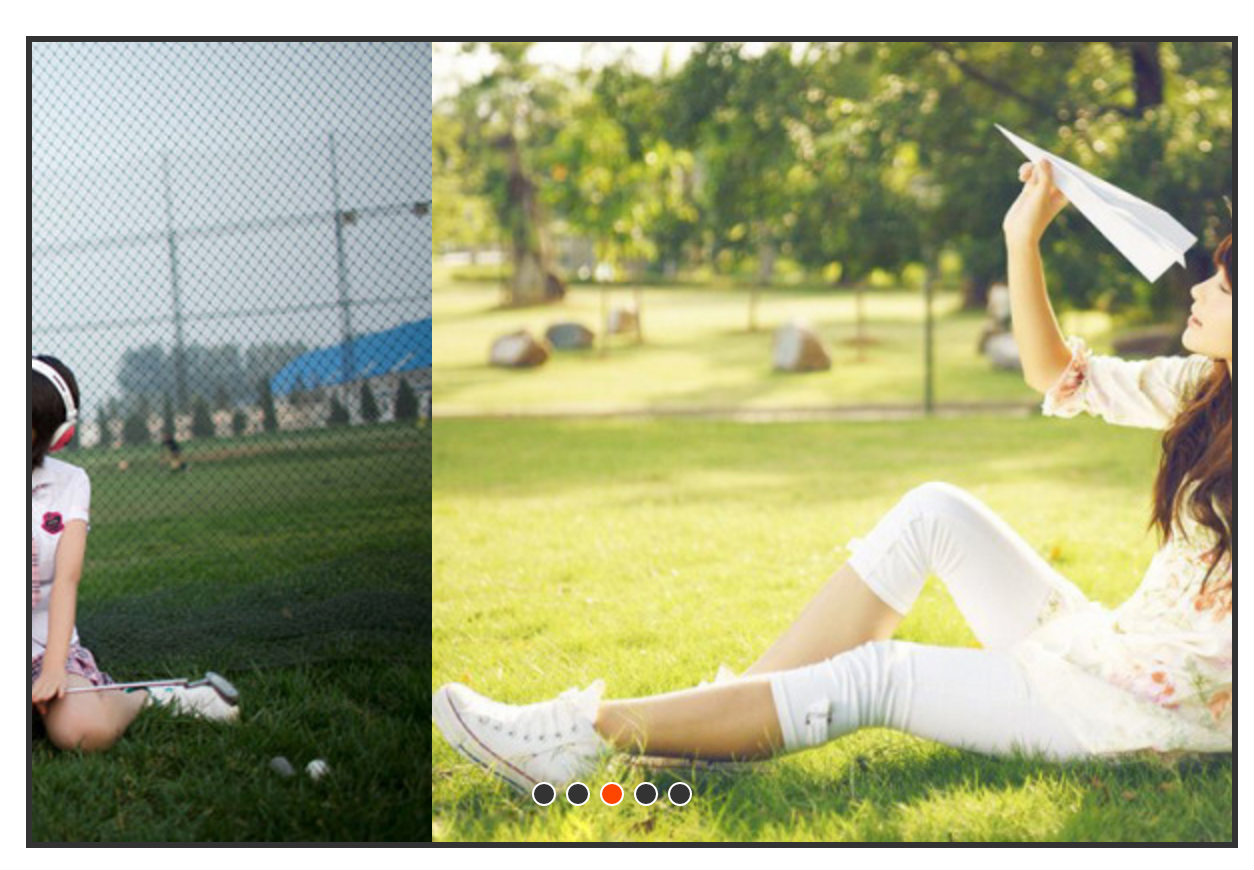

两份代码思路不同,但是感觉都差不多吧:
代码一:
<!DOCTYPE html>
<html lang="en">
<head>
<meta charset="UTF-8">
<title>焦点轮播图Demo</title>
<style type="text/css">
* {
margin: 0;
padding: 0;
text-decoration: none;
}
body {
padding: 20px;
}
#container {
width: 600px;
height: 400px;
position: relative;
overflow: hidden;
border: 3px solid #333;
}
#list {
width: 4200px;
height: 400px;
position: absolute;
z-index: 1;
left: -600px;
}
#list img {
float: left;
}
#buttons {
position: absolute;
height: 10px;
width: 100px;
z-index: 2;
bottom: 20px;
left: 250px;
}
#buttons span {
cursor: pointer;
float: left;
border: 1px solid #fff;
width: 10px;
height: 10px;
-webkit-border-radius: 50%;
-moz-border-radius: 50%;
border-radius: 50%;
background-color: #333;
margin-right: 5px;
}
#buttons .on {
background: orangered;
}
.arrow {
cursor: pointer;
text-align: center;
position: absolute;
z-index: 2;
font-size: 36px;
width: 40px;
height: 40px;
top: 180px;
background-color: RGBA(0, 0, 0, .3);
color: #fff;
line-height: 45px;
display: none;
}
.arrow:hover {
background-color: RGBA(0, 0, 0, .7);
}
#container:hover .arrow {
display: block;
}
#prev {
left: 20px;
}
#next {
right: 20px;
}
</style>
<script type="text/javascript">
window.onload = function () {
var container = document.getElementById(''container'');
var list = document.getElementById(''list'');
var buttons = document.getElementById(''buttons'').getElementsByTagName(''span'');
var prev = document.getElementById(''prev'');
var next = document.getElementById(''next'');
var animateComplete = true;//动画是否切换完成
var timer;//定时器
function setButtonClass(offset) {
var index = Math.abs(offset / 600);
for (var i = 0; i < buttons.length; i++) {
if (buttons[i].className) {
buttons[i].removeAttribute(''class'');
break;
}
}
buttons[index - 1].setAttribute(''class'', ''on'');
}
function animated(offset) {
animateComplete = false;
var newLeft = parseInt(list.style.left) + offset;
var time = 300;//位移总时间
var interval = 10;//位移的间隔时间
var speed = offset/(time/interval);//每次位移走的距离
function go(){
if((speed<0 && parseInt(list.style.left)>newLeft) || (speed>0 && parseInt(list.style.left)<newLeft)){
list.style.left = parseInt(list.style.left)+speed+''px'';
setTimeout(go,interval);
}else{
list.style.left = newLeft + ''px'';
if (newLeft > -600) {
list.style.left = -3000 + ''px'';
}
if (newLeft < -3000) {
list.style.left = -600 + ''px'';
}
setButtonClass(parseInt(list.style.left));
animateComplete = true;
}
}
go();
}
function autoPlay(){
timer = setInterval(function(){
next.onclick();
},2000);
}
function stopAutoPlay(){
clearInterval(timer);
}
prev.onclick = function () {
if(animateComplete){
animated(600);
}
};
next.onclick = function () {
if(animateComplete){
animated(-600);
}
};
//按钮切换
for (var i = 0, length = buttons.length; i < length; i++) {
buttons[i].onclick = function () {
if (this.className === ''on'') {
return;
}
if(animateComplete){
var index = this.getAttribute(''index'');
var newLeft = index * (-600);
if(parseInt(list.style.left) === -3000 && newLeft === -600){
animated(-600);
}else if(parseInt(list.style.left) === -600 && newLeft === -3000){
animated(600);
}else{
animated(newLeft-parseInt(list.style.left));
}
}
}
}
container.onmouseover = stopAutoPlay;
container.onmouseout = autoPlay;
autoPlay();
}
</script>
</head>
<body>
<div id="container">
<div id="list">
<img src="img/5.jpg" alt="5">
<img src="img/1.jpg" alt="1">
<img src="img/2.jpg" alt="2">
<img src="img/3.jpg" alt="3">
<img src="img/4.jpg" alt="4">
<img src="img/5.jpg" alt="5">
<img src="img/1.jpg" alt="1">
</div>
<div id="buttons">
<span index="1"></span>
<span index="2"></span>
<span index="3"></span>
<span index="4"></span>
<span index="5"></span>
</div>
<a href="javascript:;" id="prev"><</a>
<a href="javascript:;" id="next">></a>
</div>
</body>
</html>代码二:
<!DOCTYPE html>
<html>
<head>
<meta charset="UTF-8">
<title>焦点轮播图</title>
<style type="text/css">
* {
margin: 0;
padding: 0;
text-decoration: none;
}
body {
padding: 20px;
}
#container {
width: 600px;
height: 400px;
border: 3px solid #333;
overflow: hidden;
position: relative;
}
#list {
width: 4200px;
height: 400px;
position: absolute;
z-index: 1;
}
#list img {
float: left;
}
#buttons {
position: absolute;
height: 10px;
width: 100px;
z-index: 2;
bottom: 20px;
left: 250px;
}
#buttons span {
cursor: pointer;
float: left;
border: 1px solid #fff;
width: 10px;
height: 10px;
border-radius: 50%;
background: #333;
margin-right: 5px;
}
#buttons .on {
background: orangered;
}
.arrow {
cursor: pointer;
display: none;
line-height: 39px;
text-align: center;
font-size: 36px;
font-weight: bold;
width: 40px;
height: 40px;
position: absolute;
z-index: 2;
top: 180px;
background-color: RGBA(0, 0, 0, .3);
color: #fff;
}
.arrow:hover {
background-color: RGBA(0, 0, 0, .7);
}
#container:hover .arrow {
display: block;
}
#prev {
left: 20px;
}
#next {
right: 20px;
}
</style>
<script type="text/javascript">
window.onload = function () {
var container = document.getElementById(''container'');
var list = document.getElementById(''list'');
var buttons = document.getElementById(''buttons'').getElementsByTagName(''span'');
var prev = document.getElementById(''prev'');
var next = document.getElementById(''next'');
var index = 1;
var len = 5;
var animated = false;
var interval = 3000;
var timer;
function animate(offset) {
if (offset == 0) {
return;
}
animated = true;
var time = 300;
var inteval = 10;
var speed = offset / (time / inteval);
var left = parseInt(list.style.left) + offset;
var go = function () {
if ((speed > 0 && parseInt(list.style.left) < left) || (speed < 0 && parseInt(list.style.left) > left)) {
list.style.left = parseInt(list.style.left) + speed + ''px'';
setTimeout(go, inteval);
}
else {
list.style.left = left + ''px'';
if (left > -200) {
list.style.left = -600 * len + ''px'';
}
if (left < (-600 * len)) {
list.style.left = ''-600px'';
}
animated = false;
}
}
go();
}
function showButton() {
for (var i = 0; i < buttons.length; i++) {
if (buttons[i].className == ''on'') {
buttons[i].className = '''';
break;
}
}
buttons[index - 1].className = ''on'';
}
function play() {
timer = setTimeout(function () {
next.onclick();
play();
}, interval);
}
function stop() {
clearTimeout(timer);
}
next.onclick = function () {
if (animated) {
return;
}
if (index == 5) {
index = 1;
}
else {
index += 1;
}
animate(-600);
showButton();
}
prev.onclick = function () {
if (animated) {
return;
}
if (index == 1) {
index = 5;
}
else {
index -= 1;
}
animate(600);
showButton();
}
for (var i = 0; i < buttons.length; i++) {
buttons[i].onclick = function () {
if (animated) {
return;
}
if (this.className == ''on'') {
return;
}
var myIndex = parseInt(this.getAttribute(''index''));
var offset = -600 * (myIndex - index);
animate(offset);
index = myIndex;
showButton();
}
}
container.onmouseover = stop;
container.onmouseout = play;
play();
}
</script>
</head>
<body>
<div id="container">
<div id="list">
<img src="img/5.jpg" alt="1"/>
<img src="img/1.jpg" alt="1"/>
<img src="img/2.jpg" alt="2"/>
<img src="img/3.jpg" alt="3"/>
<img src="img/4.jpg" alt="4"/>
<img src="img/5.jpg" alt="5"/>
<img src="img/1.jpg" alt="5"/>
</div>
<div id="buttons">
<span index="1"></span>
<span index="2"></span>
<span index="3"></span>
<span index="4"></span>
<span index="5"></span>
</div>
<a href="javascript:;" id="prev"><</a>
<a href="javascript:;" id="next">></a>
</div>
</body>
</html>

javaScript实现焦点轮播图界面效果(一)
在本篇文章中我们主要通过html+css+js实现焦点轮播图的效果,那么什么是焦点轮播图呢,这里我们就用图说话,先来看一下我们要实现的焦点轮播图的效果。
这就是我们要实现的焦点轮播图的效果,主要是想一下5个功能:
1.当鼠标移入到图片时,左右两侧的按钮就会出现,点击左侧按钮图片会滚动到上一张图片,点击右侧按钮图片会滚动到下一张图片。
2.随着图片的滚动,底部小圆点也会随着滚动。
3.当选中第几张图片,对应的第几个小圆点就会亮起来,而其他小圆点是灰色的
4.点击指定位置的小圆点,会显示对应的位置图片。
5.当鼠标移出图片,图片会无限滚动。

javaScript实现焦点轮播图界面效果(三)
一、左右按钮的切换
1.获取元素并设置索引,这里定义的变量index是用来表示底部小圆点的位置
2.封装左右按钮的点击事件
每点击一次左侧按钮,图片会向右侧滚动一次,div的left值就会增加一个图片的宽度,没点击一次右侧的按钮,图片会向左侧滚动一次,div的left值会减小一个图片的宽度。左右两侧按钮进行的操作很相似,在这里我们封装一个方法。
在这个方法中我们要对滚动的位置做出判断,主要当点击右侧按钮,滚动到最后一张图片的时候,再次点击右侧按钮是要滚动到第一张图片,所以此时left值不能再减小一个图片的宽度,而是让left值为-imgthWidth即一张图片的宽度。当点击左侧按钮,滚动到第一张图片的时候,再次点击左侧按钮是要滚动到最后一张图片,所以此时left值不能再增加一个图片的宽度,而是让left值为-imgthWidt*4.。
3.左右按钮绑定点击事件

javaScript实现焦点轮播图界面效果(二)
在实现以上这些功能之前,我们先来说一下我们这里轮播图实现的原理
首先看一下html代码
css样式如下:
我们要实现的4张图片的轮播效果,这里我们写了6张图片,是为了实现图片的无缝滚动,我们在div上放置了4张图片,通过设置div的overflow:属性值为hidden;将其他图片隐藏起来,只显示第一张图片。通过改变div的left的值来设置显示图片。这里图片的宽度为1920px,显示第一张图片时left值为-1920px,滚动到第2张图片时, left值为-1920*2px,滚动到第3张时left值为-1920*3px,滚动到第4张图片时left值为-1920*4px。然后又会回到第一张图片,此时left值又为-1920px。这样无限滚动。

javaScript实现焦点轮播图界面效果(五)
三、自动播放
当鼠标移出图片的时候,图片可以自动的进行无限滚动。这里需要用到定时器,我们设置每个3000毫秒让图片滚动一次。当鼠标移入图片的时候,图片就会停止自动滚动。
1、这里我们先定义了图片自动播放的方法play
在这个方法中我们调用的定时器函数,在setInterval方法中只需要传入右侧按钮点击事件即可。就可以实现图片向右侧滚动。
2.图片停止滚动的方法stop
在这个方法里面调用停止定时器的方法clearTimeout方法。
3.此时我们需要设置鼠标的移入和移出事件
在不进行任何操作的时候,调用play方法,图片可以无限滚动,在鼠标移入的时候绑定stop方法,鼠标移除的时候绑定play方法。
今天关于js实现的焦点轮播图和js焦点图轮播代码的分享就到这里,希望大家有所收获,若想了解更多关于javaScript实现焦点轮播图界面效果(一)、javaScript实现焦点轮播图界面效果(三)、javaScript实现焦点轮播图界面效果(二)、javaScript实现焦点轮播图界面效果(五)等相关知识,可以在本站进行查询。
本文标签:





